



    |
システム管理者は、一度アプリケーションが起動して実行されたら、そのアプリケーションが実行中は企業の求めるパフォーマンス、可用性、セキュリティの各条件を満たすように管理する必要があります。Oracle Tuxedoシステムでは、システムを停止せずに構成を変更することができます。つまり、ユーザーの作業を中断することなく、以下の作業を行うことができます。
| 注意: | 実行中のアプリケーションの構成ファイルを変更する場合は、次のいずれかの作業を行います。 |
tmconfig(1)コマンド(tmconfig, wtmconfig(1)リファレンス・ページを参照)を実行し、構成ファイルを動的に変更します。 このようにアプリケーションを一時的または永続的に変更すると、現在の条件または継続的に必要とされる条件を反映するようにシステムを変更できます。一時的な変更は、掲示板でのみ反映されます。永続的な変更は、TUXCONFIGファイルを変更して行います。TUXCONFIGはバイナリ・ファイルなので、通常のテキスト・エディタで編集することができます。
Oracle Tuxedoシステムには、アプリケーションを動的に変更するための3つのツール、Oracle管理コンソール、コマンドライン・ユーティリティ、および管理情報ベース(MIB: Management Information Base) APIが提供されています。これらのツールを使用すると、業務のニーズやシステムの障害に対応してアプリケーションを変更しなければならないときに、即座に効率的に対応できます。これらのツールを使用すると、アプリケーションを安定した最良の状態で高速に機能させることができます。
図3-1に、動的に変更を加えるためのツールを示します。
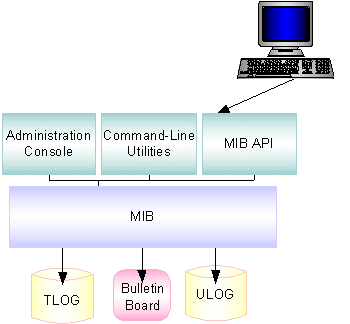
tmadminおよびtmconfigの2つのコマンドで実行できます。tmadminはシェル・レベルのコマンドで、70以上のサブコマンドがあり、システムの動的な変更をはじめとする各種の管理タスクを行うことができます。tmconfigもシェル・レベルのコマンドで、このコマンドを使用すると、システムの実行中でも構成エントリの追加や変更を行うことができます。 どの管理タスクに対しても、このいずれかのツールを選択して使用できます。ただし、動的な変更や再構成を行う場合は、Oracle管理コンソールを使うと便利です。管理コンソールの全機能については、GUIからヘルプにアクセスして参照してください。
コマンドラインで操作する場合は、単にtmadminまたはtmconfigコマンドを実行します。
| 注意: | 構成パラメータと再構成での制限については、『Oracle Tuxedoコマンド・リファレンス』の「tmconfig, wtmconfig(1)」、および『ファイル形式、データ記述、MIBおよびシステム・プロセス・リファレンス』の「TM_MIB(5)」を参照してください。 |
tmconfigコマンドを使用すると、構成ファイル(マスター・マシン上のTUXCONFIG)とその構成要素を確認して変更したり、アプリケーションの実行中にそのアプリケーションに新しいコンポーネント(マシンやサーバーなど)を追加したりできます。構成ファイル(マスター・マシン上のTUXCONFIG)を変更するとき、tmconfigを使用すると次のタスクを実行できます。
tmconfigはOracle Tuxedoクライアントとして実行するため、次の条件があります。
TPINIT型付きバッファを割り当てることができない場合、tmconfigは失敗します。usernameは、ユーザーのログイン名です。(ユーザーのログイン名が確認できない場合、tmconfigは失敗します。)SECURITYパラメータが設定されたセキュリティ付きアプリケーションの場合、tmconfigの使用時にアプリケーション・パスワードの入力が求められます。アプリケーション・パスワードが入力されなかった場合、tmconfigは失敗します。 tmconfigがクライアントとして登録できなかった場合、tperrnoを含むエラー・メッセージが表示されて、tmconfigは終了します。このエラー・メッセージが表示された場合は、ユーザー・ログを確認してエラーの原因を特定します。この失敗の主な原因は、次のとおりです。tmconfigは、すべての非請求メッセージを無視します。printclient (tmadminコマンド)からの出力に表示されるtmconfigプロセスに対するクライアント名は、tpsysadmになります。 コマンドラインでtmconfigと入力すると、一連のメニューやプロンプトが表示されます。これらのメニューやプロンプトを介して、構成ファイルのレコードを表示したり変更することができます。tmconfigはメニューで選択された内容を収集し、要求された操作を実行し、別のメニューを表示して次の操作を指定するように求めます。このコマンドは、メニューからQUITが選択されてセッションが終了するまで、新しいメニューを表示して操作を実行するように繰り返し要求します。
リスト3-1に、tmconfigコマンド・セッションを開始すると表示されるメニューとプロンプトを示します。
| 注意: | この例では、わかりやすいように行番号を付けてあります。実際のtmconfigセッションでは、これらの番号は表示されません。 |
1 $ tmconfig
2 Section: 1) RESOURCES, 2) MACHINES, 3) GROUPS 4) SERVERS
3 5)SERVICES 6) NETWORK 7) ROUTING q) QUIT 9) WSL
4 10) NETGROUPS 11) NETMAPS 12) INTERFACES [1]:
5
6 Operation: 1) FIRST 2) NEXT 3) RETRIEVE 4) ADD 5) UPDATE
7 6) CLEAR BUFFER 7) QUIT [1]:
8 Enter editor to add/modify fields [n]?
9 Perform operation [y]?
tmconfigセッションを開始すると、次のメニューが表示されます。各項目は、アプリケーションの構成ファイルTUXCONFIGのセクションです。
Section: 1) RESOURCES, 2) MACHINES, 3) GROUPS 4) SERVERS
5)SERVICES 6) NETWORK 7) ROUTING q) QUIT 9) WSL
10) NETGROUPS 11) NETMAPS 12) INTERFACES [1]:
| 注意: | 各セクションの構成パラメータなど、これらのセクションの詳細は、『ファイル形式、データ記述、MIBおよびシステム・プロセス・リファレンス』の「TM_MIB(5)」を参照してください。TM_MIBには、tmconfigコマンドのセッションで表示されるフィールド名、各フィールドに設定できる値の範囲、各セクションのキー・フィールド、および各セクションのフィールドの制限や更新が定義されています。 |
構成ファイルのセクションを選択すると、tmconfigで実行できるタスクのメニューが表示されます。
Operation: 1) FIRST 2) NEXT 3) RETRIEVE 4) ADD 5) UPDATE
6) CLEAR BUFFER 7) QUIT [1]:
操作を選択するには、メニュー・プロンプトでそれに対応する番号を入力します。たとえば、CLEAR BUFFERセクションを選択するには、次に示すように「6」と入力します。
6) CLEAR BUFFER 7) QUIT [1]: 6
表3-1に、各タスクの定義を示します。
選択されたセクションに指定されたレコードを追加します。指定されていない省略可能なフィールドに対しては、TM_MIB(5)に指定されているデフォルト値が使用されます。tmloadcf(1)で使用されるすべてのデフォルト値と妥当性検査が適用されます。すべてのフィールドの現在の値は、出力バッファに返されます。この操作は、Oracle Tuxedoアプリケーション管理者だけが行うことができます。
|
||
指定されたセクションの入力バッファで指定されたレコードを更新します。入力バッファ内で指定されていないフィールドは変更されません。tmloadcf(1)で使用されるすべてのデフォルト値と妥当性検査が適用されます。すべてのフィールドの現在の値は、入力バッファに返されます。この操作は、Oracle Tuxedoアプリケーション管理者だけが行うことができます。
|
||
tmconfigによってタスクが完了すると、戻り値と出力バッファの内容が結果として画面上に出力されます。
Return value TAOK
TA_STATUSフィールドには次のメッセージが表示されます。
Operation completed successfully.
Return value TAUPDATED
TA_STATUSフィールドには次のメッセージが表示されます。
Update completed successfully.
TAEPERM、TAEOS、TAESYSTEM、TAETIMEのいずれかの戻り値が表示されます。TA_BADFLDNAMEファイルの値としてそのパラメータの名前が表示されます。そして、出力バッファのTA_STATUSフィールドの値として問題が示されます。このような問題が発生した場合は、TAERANGE、TAEINCONSIS、TAECONFIG、TAEDUPLICATE、TAENOTFOUND、TAEREQUIRED、TAESIZE、TAEUPDATE、またはTAENOSPACEのいずれかの戻り値が出力されます。TAEPERM
TAESYSTEM
TAEOS
TAETIME
TAERANGE
TAEINCONSIS
TAECONFIG
TAEDUPLICATE
TAENOTFOUND
TAEREQUIRED
TAESIZE
TAEUPDATE
TAENOSPACE
tmconfigを正常に実行するには、必要な環境変数を設定する必要があります。また、tmconfigをまだ実行していない場合は、通常のtmconfigセッションを実行し、構成ファイルのエントリを変更してください。
tmconfigセッションを開始するには、必要な環境変数や権限を設定する必要があります。また、必要に応じて、デフォルトではないテキスト・エディタを選択して使用することもできます。
tmconfigを実行する前に、次の手順に従って作業環境を正しく設定します。
TUXCONFIGにエントリを追加したり、既存のエントリを変更する場合は、Oracle Tuxedoアプリケーション管理者としてログインします。既存の構成ファイルのエントリを参照するだけで、変更や追加を行わない場合は、管理者としてログインする必要はありません。TUXCONFIGおよびTUXDIRの2つの必須の環境変数に値を設定します。EDITOR環境変数を設定します(オプション)。EDITORの値としては、パラメータ値を変更する場合に使用するテキスト・エディタの名前を指定します。デフォルトは、ed (UNIXシステムのコマンドライン・エディタ)です。 | 注意: | TERM環境変数が設定されていないと、大半の全画面表示のエディタは正しく機能しません。 |
tmconfigのサンプル・セッションを実行するには、次の手順に従います。
「tmconfig」と入力します。$ tmconfig
| 注意: | セクション・メニュー・プロンプトで「q」と入力すると、いつでもセッションを終了することができます。 |
TUXCONFIGファイルにあるセクションのメニューが表示されます。
Section: 1) RESOURCES, 2) MACHINES, 3) GROUPS 4) SERVERS
5)SERVICES 6) NETWORK 7) ROUTING q) QUIT 9) WSL
10) NETGROUPS 11) NETMAPS 12) INTERFACES [1]:
MACHINESセクションを選択する場合は、「2」と入力します。デフォルト値はRESOURCESセクションで、手順1で示したリストの最後にその番号である[1]が表示されています。デフォルト値を使用せずに別のセクションを指定すると、それ以外のセクションを選択するまでそのセクションが新しいデフォルト値となります。Operation: 1) FIRST 2) NEXT 3) RETRIEVE 4) ADD 5) UPDATE
6) CLEAR BUFFER 7) QUIT [1]:
上記の各操作は、構成ファイルの1つのセクションで、一度に1つのレコードに対して実行されます。ほとんどの操作には、操作の内容がわかる名前([最初]および[継続])が付いています。[最初]を選択すると、構成ファイルの指定されたセクションの最初のレコードが画面に表示されます。[継続]を選択すると、指定されたセクションの2番目のレコードでバッファの内容が置き換わり、バッファの新しい内容が画面に表示されます。[継続]を繰り返し選択すると、構成ファイルの特定のセクションにあるすべてのレコードをリストされている順に参照することができます。
デフォルトでは[最初]が選択されており、ステップ2に示したように、リストの最後にこの操作を示す[1]が表示されます。
テキスト・エディタを開いて、ステップ2で選択したTUXCONFIGセクションに変更を加えるかどうかが確認されます。
Enter editor to add/modify fields [n]?
yまたはn (それぞれyesとnoを示します)を選択します。デフォルトの選択(プロンプトの末尾に表示されます)は、nです。 yes (y)を選択すると指定されたエディタが開き、フィールドの追加や編集を行うことができます。各フィールドは、次のような形式になっています。
フィールド名とフィールド値は、1つ以上のタブで区切られています。
ほとんどの場合、フィールド名はUBBCONFIGファイルの対応するKEYWORDと同じであり、接頭語としてTA_が付いています。
| 注意: | 有効な入力の詳細は、「tmconfig入力バッファの注意事項」を参照してください。UBBCONFIGファイルの各セクションに対応するフィールド名の説明については、『ファイル形式、データ記述、MIBおよびシステム・プロセス・リファレンス』の「TM_MIB(5)」を参照してください。 |
入力バッファの編集が終了すると、tmconfigがその内容を読み取ります。エラーが検出されると、構文エラー・メッセージが表示されてそのエラーを修正するかどうかが確認されます。
Enter editor to correct?
nまたはyを選択します。 エラーを修正しない(nを入力した)場合は、入力バッファには何もフィールドが格納されません。エラーを修正する場合は、エディタが再度開きます。
入力バッファの編集を終了するとメッセージが表示され、ステップ3で指定した操作をすぐに実行するかどうかが確認されます。
Perform operation [y]?
nまたはyを選択します。デフォルトの選択(プロンプトの末尾に表示されます)は、yです。tmconfigセッションを続けるか、またはセッションを終了します。tmconfigセッションを終了した後で、編集したTUXCONFIGファイルのバックアップ・コピーをテキスト形式で作成できます。次の例では、管理者がyesを指定してバックアップを作成すること(デフォルト)、そしてバックアップ・ファイル(UBBCONFIG)のデフォルト名を別の名前(backup)でオーバーライドすることを指定しています。Unload TUXCONFIG file into ASCII backup [y]?
Backup filename [UBBCONFIG]? backup
Configuration backed up in backup
以下は、tmconfigで入力バッファを操作する場合の注意事項です。
TUXCONFIGに読み込まれた時点で、タブ文字は削除されます。ASCII(5)を参照してください。次に例を示します。
構成の各要素は、動的に変更することができます。この項では、以下に示す作業を行うための手順を示します。
「tmconfig」と入力します。MACHINESセクションを指定するには、セクション・リストの最後に表示されるプロンプトで「2」と入力します。(以下に示す例の2 - 4行目を参照。)1) FIRST]です。これは、指定されたセクションの最初のレコードを表示する操作です。この場合、最初のレコードはMACHINESセクションで最初に出現するマシンを指します。(6行目を参照。)MACHINESセクションの最初のレコードが表示されます。これは、次に示すサンプル・リストで、SITE1という名前のマシンのレコードです。(次のリストの10-35行目を参照。)MACHINESセクションを再度選択します。(36 - 38行目を参照。)「4」と入力し、[追加]を選択します。(39 - 40行目を参照。)「y」と入力して、テキスト・エディタを起動します。(41行目を参照。)「y」と入力し、tmconfigで操作(マシンの追加)を実行します。(61行目を参照。) リスト3-2は、マシンを追加するtmconfigセッションを示しています。
1 $ tmconfig
2 Section: 1) RESOURCES, 2) MACHINES, 3) GROUPS 4) SERVERS
3 5)SERVICES 6) NETWORK 7) ROUTING q) QUIT 9) WSL
4 10) NETGROUPS 11) NETMAPS 12) INTERFACES [1]: 2
5 Operation: 1) FIRST 2) NEXT 3) RETRIEVE 4) ADD 5) UPDATE
6 6) CLEAR BUFFER 7) QUIT [1]:
7 Enter editor to add/modify fields [n]?
8 Perform operation [y]?
9 Return value TAOK
10 Buffer contents:
11 TA_OPERATION 4
12 TA_SECTION 1
13 TA_OCCURS 1
14 TA_PERM 432
15 TA_MAXACCESSERS 40
16 TA_MAXGTT 20
17 TA_MAXCONV 10
18 TA_MAXWSCLIENTS 0
19 TA_TLOGSIZE 100
20 TA_UID 4196
21 TA_GID 601
22 TA_TLOGOFFSET 0
23 TA_TUXOFFSET 0
24 TA_STATUS LIBTUX_CAT:1137: Operation completed successfully
25 TA_PMID mchn1
26 TA_LMID SITE1
27 TA_TUXCONFIG /home/apps/bank/TUXCONFIG
28 TA_TUXDIR /home/tuxroot
29 TA_STATE ACTIVE
30 TA_APPDIR /home/apps/bank
31 TA_TYPE 3B2
32 TA_TLOGDEVICE /home/apps/bank/TLOG
33 TA_TLOGNAME TLOG
34 TA_ULOGPFX /home/apps/bank/ULOG
35 TA_ENVFILE /home/apps/bank/ENVFILE
36 Section: 1) RESOURCES, 2) MACHINES, 3) GROUPS 4) SERVERS
37 5)SERVICES 6) NETWORK 7) ROUTING q) QUIT 9) WSL
38 10) NETGROUPS 11) NETMAPS 12) INTERFACES [2]:
39 Operation: 1) FIRST 2) NEXT 3) RETRIEVE 4) ADD 5) UPDATE
40 6) CLEAR BUFFER 7) QUIT [1]: 4
41 Enter editor to add/modify fields [n]? y
42 491
43 g/home/s//usr/p
44 TA_TUXCONFIG /usr/apps/bank/TUXCONFIG
45 TA_TUXDIR /usr/tuxroot
46 TA_APPDIR /usr/apps/bank
47 TA_TLOGDEVICE /usr/apps/bank/TLOG
48 TA_ULOGPFX /usr/apps/bank/ULOG
49 TA_ENVFILE /usr/apps/bank/ENVFILE
50 /100/s//150/p
51 TA_TLOGSIZE 150
52 /mchn1/s//mchn2/p
53 TA_PMID mchn2
54 /SITE1/s//SITE3/p
55 TA_LMID SITE3
56 /3B2/s//SPARC/p
57 TA_TYPE SPARC
58 w
59 412
60 q
61 Perform operation [y]?
62 Return value TAUPDATED
63 Buffer contents:
64 TA_OPERATION 2
65 TA_SECTION 1
66 TA_OCCURS 1
67 TA_PERM 432
68 TA_MAXACCESSERS 40
69 TA_MAXGTT 20
70 TA_MAXCONV 10
71 TA_MAXWSCLIENTS 0
72 TA_TLOGSIZE 150
73 TA_UID 4196
74 TA_GID 601
75 TA_TLOGOFFSET 0
76 TA_TUXOFFSET 0
77 TA_STATUS LIBTUX_CAT:1136: Update completed successfully
78 TA_PMID mchn2
79 TA_LMID SITE3
80 TA_TUXCONFIG /usr/apps/bank/TUXCONFIG
81 TA_TUXDIR /usr/tuxroot
82 TA_STATE NEW
83 TA_APPDIR /usr/apps/bank
84 TA_TYPE SPARC
85 TA_TLOGDEVICE /usr/apps/bank/TLOG
86 TA_TLOGNAME TLOG
87 TA_ULOGPFX /usr/apps/bank/ULOG
88 TA_ENVFILE /usr/apps/bank/ENVFILE
「tmconfig」と入力します。SERVERSセクションを指定するには、セクション・メニューの最後で「4」と入力します。(3行目を参照。)「6」と入力し、[バッファの消去SERVERSを選択します。(7 - 9行目を参照。)「4」と入力し、[追加]操作を選択します。(10 - 11行目を参照。)「y」と入力して、テキスト・エディタを起動します。(12行目を参照。)「y」と入力し、tmconfigで操作(サーバーの追加)を実行します。(22行目を参照。) リスト3-3は、サーバーを追加するtmconfigセッションを示しています。
1 Section: 1) RESOURCES, 2) MACHINES, 3) GROUPS 4) SERVERS
2 5)SERVICES 6) NETWORK 7) ROUTING q) QUIT 9) WSL
3 10) NETGROUPS 11) NETMAPS 12) INTERFACES [1]: 4
4 Operation: 1) FIRST 2) NEXT 3) RETRIEVE 4) ADD 5) UPDATE
5 6) CLEAR BUFFER 7) QUIT [4]: 6
6 Buffer cleared
7 Section: 1) RESOURCES, 2) MACHINES, 3) GROUPS 4) SERVERS
8 5)SERVICES 6) NETWORK 7) ROUTING q) QUIT 9) WSL
9 10) NETGROUPS 11) NETMAPS 12) INTERFACES [4]:
10 Operation: 1) FIRST 2) NEXT 3) RETRIEVE 4) ADD 5) UPDATE
11 6) CLEAR BUFFER 7) QUIT [6]: 4
12 Enter editor to add/modify fields [n]? y
13 1
14 c
15 TA_SERVERNAME XFER
16 TA_SRVGRP BANKB1
17 TA_SRVID 5
18 .
19 w
20 28
21 q
22 Perform operation [y]?
23 Return value TAOK
24 Buffer contents:
25 TA_OPERATION 3
26 TA_SECTION 3
27 TA_OCCURS 1
28 TA_SRVID 5
29 TA_SEQUENCE 0
30 TA_MIN 1
31 TA_MAX 1
32 TA_RQPERM 432
33 TA_RPPERM 432
34 TA_MAXGEN 5
35 TA_GRACE 86400
36 TA_STATUS LIBTUX_CAT:1137: Operation completed successfully
37 TA_SYSTEM_ACCESS FASTPATH
38 TA_ENVFILE
39 TA_SRVGRP BANKB1
40 TA_SERVERNAME XFER
41 TA_CLOPT -A
42 TA_CONV N
43 TA_RQADDR
44 TA_REPLYQ Y
45 TA_RCMD
46 TA_RESTART Y
「tmconfig」と入力します。MACHINESセクションを指定するには、セクション・メニューの最後で「2」と入力します。(以下に示す例の1 - 3行目を参照。)MACHINESセクションで適切なレコードを選択するには、マシン・レコードのリストを切り替えて表示する必要があります。最初のマシン・レコードを表示するには、操作メニューの最後でEnterキーを押して[最初]を選択します。(4 - 5行目を参照。)最初のマシン・レコードを選択しない場合、操作メニューの最後で「2」と入力して[継続]を選択し、次のマシン・レコードを表示します。MACHINESセクションで要求されたレコードが表示されます。これは、次に示すサンプル・リストで、SITE3という名前のマシンのレコードです。(次のリストの9-34行目を参照してください。)MACHINESセクションを再度選択します。(35 - 37行目を参照。)「5」と入力し、UPDATE操作を選択します。(38 - 39行目を参照。)「y」と入力して、テキスト・エディタを起動します。(40行目を参照。)TA_STATEフィールドの値をNEWからACTIVEに変更します。(42 - 45行目を参照。)「y」と入力し、tmconfigで操作(新しく設定したマシンのアクティブ化)を実行します。(49行目を参照。)「7」と入力し、tmconfigセッションを終了します。 リスト3-4は、サーバーをアクティブ化するtmconfigセッションを示しています。
1 Section: 1) RESOURCES, 2) MACHINES, 3) GROUPS 4) SERVERS
2 5)SERVICES 6) NETWORK 7) ROUTING q) QUIT 9) WSL
3 10) NETGROUPS 11) NETMAPS 12) INTERFACES [1]: 2
4 Operation: 1) FIRST 2) NEXT 3) RETRIEVE 4) ADD 5) UPDATE
5 6) CLEAR BUFFER 7) QUIT [1]:
6 Enter editor to add/modify fields [n]?
7 Perform operation [y]?
8 Return value TAOK
9 Buffer contents:
10 TA_OPERATION 4
11 TA_SECTION 1
12 TA_OCCURS 1
13 TA_PERM 432
14 TA_MAXACCESSERS 40
15 TA_MAXGTT 20
16 TA_MAXCONV 10
17 TA_MAXWSCLIENTS 0
18 TA_TLOGSIZE 150
19 TA_UID 4196
20 TA_GID 601
21 TA_TLOGOFFSET 0
22 TA_TUXOFFSET 0
23 TA_STATUS LIBTUX_CAT:1175: Operation completed successfully
24 TA_PMID mchn2
25 TA_LMID SITE3
26 TA_TUXCONFIG /usr/apps/bank/TUXCONFIG
27 TA_TUXDIR /usr/tuxroot
28 TA_STATE NEW
29 TA_APPDIR /usr/apps/bank
30 TA_TYPE SPARC
31 TA_TLOGDEVICE /usr/apps/bank/TLOG
32 TA_TLOGNAME TLOG
33 TA_ULOGPFX /usr/apps/bank/ULOG
34 TA_ENVFILE /usr/apps/bank/ENVFILE
35 Section: 1) RESOURCES, 2) MACHINES, 3) GROUPS 4) SERVERS
36 5)SERVICES 6) NETWORK 7) ROUTING q) QUIT 9) WSL
37 10) NETGROUPS 11) NETMAPS 12) INTERFACES [2]:
38 Operation: 1) FIRST 2) NEXT 3) RETRIEVE 4) ADD 5) UPDATE
39 6) CLEAR BUFFER 7) QUIT [1]: 5
40 Enter editor to add/modify fields [n]? y
41 491
42 /TA_STATE
43 TA_STATE NEW
44 s/NEW/ACTIVE
45 TA_STATE ACTIVE
46 w
47 412
48 q
49 Perform operation [y]?
50 Return value TAUPDATED
51 Buffer contents:
52 .
53 .
54 .
「tmconfig」と入力します。GROUPSセクションを指定するには、セクション・メニューの最後に表示されるプロンプトで「3」と入力します。(以下に示す例の1 - 3行目を参照。)バッファの消去GROUPSを選択します。(7 - 9行目を参照。)追加]操作を選択します。(10 - 11行目を参照。)「y」と入力して、テキスト・エディタを起動します。(12行目を参照。) リスト3-5は、グループを追加するtmconfigセッションを示しています。
1 Section: 1) RESOURCES, 2) MACHINES, 3) GROUPS 4) SERVERS
2 5)SERVICES 6) NETWORK 7) ROUTING q) QUIT 9) WSL
3 10) NETGROUPS 11) NETMAPS 12) INTERFACES [1]: 3
4 Operation: 1) FIRST 2) NEXT 3) RETRIEVE 4) ADD 5) UPDATE
5 6) CLEAR BUFFER 7) QUIT [4]: 6
6 Buffer cleared
7 Section: 1) RESOURCES, 2) MACHINES, 3) GROUPS 4) SERVERS
8 5)SERVICES 6) NETWORK 7) ROUTING q) QUIT 9) WSL
9 10) NETGROUPS 11) NETMAPS 12) INTERFACES [3]:
10 Operation: 1) FIRST 2) NEXT 3) RETRIEVE 4) ADD 5) UPDATE
11 6) CLEAR BUFFER 7) QUIT [6]: 4
12 Enter editor to add/modify fields [n]? y
13 1
14 c
15 TA_LMID SITE3
16 TA_SRVGRP GROUP3
17 TA_GRPNO 3
18 .
19 w
20 42
21 q
22 Perform operation [y]?
23 Return value TAUPDATED
24 Buffer contents:
25 TA_OPERATION 2
26 TA_SECTION 2
27 TA_OCCURS 1
28 TA_GRPNO 3
29 TA_TMSCOUNT 0
30 TA_STATUS LIBTUX_CAT:1136: Update completed successfully
31 TA_LMID SITE3
32 TA_SRVGRP GROUP3
33 TA_TMSNAME
34 TA_OPENINFO
35 TA_CLOSEINFO
アプリケーションのデータ依存型ルーティングを変更するには、次の手順に従います。
「tmconfig」と入力します。ROUTINGセクションを指定するには、セクション・メニューの最後に表示されるプロンプトで「7」と入力します。最初]および[継続]を選択して、ROUTINGセクションのエントリを切り替えて表示します。DDRを変更するエントリを選択します。5)更新]を選択します。「y」と入力して、テキスト・エディタを起動します。Do you want to edit(n)? y
| 注意: | 詳細は、『Oracle Tuxedoコマンド・リファレンス』の「tmconfig, wtmconfig(1)」を参照してください。 |
| 注意: | 分散型Oracle Tuxedo CORBAアプリケーションのファクトリ・ベース・ルーティングについては、『CORBAアプリケーションのスケーリング、分散およびチューニング』を参照してください。 |
CORBAインタフェースのファクトリ・ベース・ルーティングを変更するには、次の手順に従います。
tmconfigセッションを開始します。ROUTINGセクションを選択します(構成ファイル・セクションのメニューで7を選択します)。最初]および[継続]の操作を使用して、FBRを変更するエントリを選択します。更新]操作を選択します。y (はい)を入力します。Do you want to edit(n)? y
TA_RANGESフィールドの値がルーティング基準です。たとえば、更新前の学生登録のルーティング基準では、学生番号100001 - 100005がORA_GRP1に、100006 - 100010がORA_GRP2に送信されるとします。上の表に示すように変更すると、student_idの値が100001 - 100050 (100001と100050を含む)の場合、リクエストはORA_GRP1のサーバーに送信されます。それ以外のリクエストはORA_GRP2に送信されます。
| 注意: | tmconfigによってルーティング・パラメータを動的に変更すると、後続の呼出しに適用されますが、未処理の呼出しには適用されません。 |
INTERFACESセクションでTA_FACTORYROUTINGを動的に変更することもできます。例:
tmconfigセッションを開始します。INTERFACESセクションを選択します(構成ファイル・セクションのメニューで12を選択します)。最初]および[継続]操作を使用して、FBRを変更するインタフェース・エントリを選択します。たとえば、ROUTINGセクションにCAMPUSという名前の新しいファクトリ・ベース・ルーティング基準を定義した場合、この基準にRegistrarインタフェースを再び割り当てることが出来ます。更新]操作を選択します。y (はい)を入力します。Do you want to edit(n)? y
一部の実行時パラメータは、構成のすべてのコンポーネント(マシン、サーバーなど)に関連しています。これらのパラメータは、構成ファイルのRESOURCESセクションにリストされています。
RESOURCESセクションのパラメータを知る簡単な方法は、そのセクションの最初のエントリを表示することです。その場合、次の手順に従います。
リスト3-6は、RESOURCESセクションの最初のエントリを表示するtmconfigセッションを示しています。
1 Section: 1) RESOURCES, 2) MACHINES, 3) GROUPS 4) SERVERS
2 5)SERVICES 6) NETWORK 7) ROUTING q) QUIT 9) WSL
3 10) NETGROUPS 11) NETMAPS 12) INTERFACES [1]:
4 Operation: 1) FIRST 2) NEXT 3) RETRIEVE 4) ADD 5) UPDATE
5 6) CLEAR BUFFER 7) QUIT [1]:
6 Enter editor to add/modify fields [n]?
7 Perform operation [y]?
8 Return value TAOK
9 Buffer contents:
10 TA_OPERATION 1
11 TA_SECTION 0
12 TA_STATUS Operation completed successfully
13 TA_OCCURS 1
14 TA_PERM 432
15 TA_BBLQUERY 30
16 TA_BLOCKTIME 6
17 TA_DBBLWAIT 2
18 TA_GID 10
19 TA_IPCKEY 80997
20 TA_LICMAXUSERS 1000000
21 TA_MAXACCESSERS 100
22 TA_MAXBUFSTYPE 32
23 TA_MAXBUFTYPE 16
24 TA_MAXCONV 10
25 TA_MAXDRT 0
26 TA_MAXGROUPS 100
27 TA_MAXGTT 25
28 TA_MAXMACHINES 256
29 TA_MAXQUEUES 36
30 TA_MAXRFT 0
31 TA_MAXRTDATA 8
32 TA_MAXSERVERS 36
33 TA_MAXSERVICES 100
34 TA_MIBMASK 0
35 TA_SANITYSCAN 12
36 TA_SCANUNIT 10
37 TA_UID 5469
38 TA_MAXACLGROUPS 16384
39 TA_MAXNETGROUPS 8
40 TA_MAXINTERFACES 150
41 TA_MAXOBJECTS 1000
42 TA_SIGNATURE_AHEAD 3600
43 TA_SIGNATURE_BEHIND 604800
44 TA_MAXTRANTIME 0
45 TA_STATE ACTIVE
46 TA_AUTHSVC
47 TA_CMTRET COMPLETE
48 TA_DOMAINID
49 TA_LDBAL Y
50 TA_LICEXPIRE 2003-09-15
51 TA_LICSERIAL 1234567890
52 TA_MASTER SITE1
53 TA_MODEL SHM
54 TA_NOTIFY DIPIN
55 TA_OPTIONS
56 TA_SECURITY NONE
57 TA_SYSTEM_ACCESS FASTPATH
58 TA_USIGNAL SIGUSR2
59 TA_PREFERENCES
60 TA_COMPONENTS TRANSACTIONS,QUEUE,TDOMAINS,
61 EVENTS,WEBGUI,WSCOMPRESSION,TDOMCOMPRESSION
62 TA_SIGNATURE_REQUIRED
63 TA_ENCRYPTION_REQUIRED
64 TA_SEC_PRINCIPAL_NAME
65 TA_SEC_PRINCIPAL_LOCATION
66 TA_SEC_PRINCIPAL_PASSVAR
「tmconfig」と入力します。RESOURCESセクションを選択します。(以下に示す例の2 - 4行目を参照。)「6」と入力し、バッファ消去操作を選択します。(6行目を参照。)RESOURCESセクションを再度選択します。(8 - 10行目を参照。)「5」と入力し、UPDATE操作を選択します。(11 - 12行目を参照。)「y」と入力して、テキスト・エディタを起動します。(13行目を参照。)TA_PASSWORD new_password リスト3-7は、アプリケーション・パスワードをneptuneに変更しているtmconfigセッションを示しています。
1 $ tmconfig2 Section: 1) RESOURCES, 2) MACHINES, 3) GROUPS 4) SERVERS
3 5)SERVICES 6) NETWORK 7) ROUTING q) QUIT 9) WSL
4 10) NETGROUPS 11) NETMAPS 12) INTERFACES [1]:
5 Operation: 1) FIRST 2) NEXT 3) RETRIEVE 4) ADD 5) UPDATE
6 6) CLEAR BUFFER 7) QUIT [4]: 6
7 Buffer cleared
8 Section: 1) RESOURCES, 2) MACHINES, 3) GROUPS 4) SERVERS
9 5)SERVICES 6) NETWORK 7) ROUTING q) QUIT 9) WSL
10 10) NETGROUPS 11) NETMAPS 12) INTERFACES [1]:
11 Operation: 1) FIRST 2) NEXT 3) RETRIEVE 4) ADD 5) UPDATE
12 6) CLEAR BUFFER 7) QUIT [6]: 5
13 Enter editor to add/modify fields [n]? y
14 1
15 c
16 TA_PASSWORD neptune17.18 w
19 49
20 q
21 Perform operation [y]?
22 Return value TAUPDATED
23 Buffer contents:
24 TA_OPERATION 1
25 TA_SECTION 0
26 TA_STATUS Operation completed successfully
27 TA_OCCURS 1
28 TA_PERM 432
29 TA_BBLQUERY 30
30 TA_BLOCKTIME 6
31 TA_DBBLWAIT 2
32 TA_GID 10
33 TA_IPCKEY 80997
34 TA_LICMAXUSERS 1000000
35 TA_MAXACCESSERS 100
36 TA_MAXBUFSTYPE 32
37 TA_MAXBUFTYPE 16
38 TA_MAXCONV 10
39 TA_MAXDRT 0
40 TA_MAXGROUPS 100
41 TA_MAXGTT 25
42 TA_MAXMACHINES 256
43 TA_MAXQUEUES 36
44 TA_MAXRFT 0
45 TA_MAXRTDATA 8
46 TA_MAXSERVERS 36
47 TA_MAXSERVICES 100
48 TA_MIBMASK 0
49 TA_SANITYSCAN 12
50 TA_SCANUNIT 10
51 TA_UID 5469
52 TA_MAXACLGROUPS 16384
53 TA_MAXNETGROUPS 8
54 TA_MAXINTERFACES 150
55 TA_MAXOBJECTS 1000
56 TA_PASSWORD neptune
57 TA_STATE ACTIVE
58 TA_AUTHSVC
59 TA_CMTRET COMPLETE
60 TA_DOMAINID
61 TA_LDBAL Y
62 TA_LICEXPIRE 1998-09-15
63 TA_LICSERIAL 1234567890
64 TA_MASTER SITE1
65 TA_MODEL SHM
66 TA_NOTIFY DIPIN
67 TA_OPTIONS
68 TA_SECURITY NONE
69 TA_SYSTEM_ACCESS FASTPATH
70 TA_USIGNAL SIGUSR2
71 TA_PREFERENCES
72 TA_COMPONENTS TRANSACTIONS,QUEUE,TDOMAINS,EVENTS,WEBGUI,
73 WSCOMPRESSION,TDOMCOMPRESSION
tmconfigを使用してアプリケーションを動的に変更する場合は、以下の制限に注意してください。簡単には変更できないパラメータは、慎重に設定してください。
MACHINESセクションのエントリに対応するマシンが起動しているときは、そのエントリを変更することはできません。特に、SERVICESエントリは随時変更できます。ただし、サーバーが次回に公開されるまで変更内容は適用されません。RESOURCESセクションへの更新には、次の制限があります。UID、GID、PERM、MAXACCESSERS、MAXGTT、およびMAXCONVパラメータはRESOURCESセクションでは更新できませんが、マシンごとに更新することはできます。また、IPCKEY、MASTER、MODEL、OPTIONS、USIGNAL、MAXSERVERS、MAXSERVICES、MAXBUFTYPE、およびMAXBUFSTYPEパラメータを動的に変更することはできません。tmconfigでは、間違ったセクションに操作を行っても警告は表示されません。たとえば、RESOURCESセクションを作業している際に、MACHINESセクションのENVFILEパラメータの更新を試みると、操作は成功したように見えます。つまり、tmconfigでTAOKが返されます。しかし、UBBCONFIGファイルをアップロードしても、変更内容は適用されていません。更新が行われたのは、TAUPDATEDステータス・メッセージが表示された場合だけです。MIGRATEオプションを指定してマスター・マシンMAXSERVERS、MAXSERVICESなどのパラメータには、構成の拡張に対応できるだけの十分な値を設定します。アプリケーションを当初1つのマシンだけでデプロイしている場合でも、複数マシンに構成が拡張される可能性がある場合は、MPモデルを使用します。その場合、LANオプション、および初期マシンとしてネットワーク・エントリを指定します。 MACHINESセクションのパラメータは慎重に設定します。これらのパラメータを更新する場合は、マシンを停止する必要があるからです。また、マスター・マシンOracle Tuxedoシステムのほとんどの要素は、手動でも自動的にも、動的に変更することができます。たとえば、新しいサーバーやマシンを増やしたり、タイムアウト・パラメータを変更することができます。ただし、一部のパラメータはシステムの実行中には変更することができません。
MAXGTTなど、MAXという文字列で開始されます。これらのパラメータは、Oracle Tuxedoシステムで同時に処理できるトランザクションの最大数を示します。| 注意: | サーバーの実行可能ファイルの新しいコピーを作成し、別のマシンで実行するように設定できます。ただし、一意の識別子を持つ既存のサーバーを変更することはできません。 |
tmconfigコマンドを使用して、TUXCONFIGファイルとそれに対応する掲示板を更新する場合、行った変更は永続的に適用されます。つまり、システムを停止して再起動しても変更内容が保持されます。
ただし、実行中のアプリケーションに一時的な変更を加える場合もあります。たとえば、次のような操作を一時的に行う場合があります。
これらの操作はtmadminコマンドで実行します。この項では、これらの操作をtmadminコマンドで行う手順を示します。
tmadminセッションを開始する前に、環境変数と必要な権限を設定する必要があります。また、必要に応じて、デフォルトではないテキスト・エディタを選択して使用することもできます。
tmadminを実行する前に、次の手順に従って作業環境を正しく設定します。
Tuxedo ATMIサービスまたはサーバーを一時停止するには、tmadminおよびsusp (suspendの省略形)コマンドを次のように入力します。
$ tmadmin
> susp
suspコマンドでは、次のいずれかが非アクティブになります。
サービスまたはサーバーを一時停止しても、そのサービスまたはサーバーに対するキュー内のリクエストは処理されます。ただし、一時停止したサーバーにルーティングされた新しいサービスのリクエストは処理されません。グループIDまたはサーバーIDの組み合わせが指定され、それがMSSQセットの一部である場合は、そのMSSQセット内のすべてのサービスは指定されたサービスに対して非アクティブになります。
Tuxedo ATMIサービスまたはサーバーを再開するには、tmadminおよびresume (またはres)コマンドを次のように入力します。
$ tmadmin
> res
resコマンドはsuspコマンドの処理を取り消します。つまり、次のいずれかをキューでアクティブにします。
この状態でグループIDまたはサーバーIDがMSSQセットの一部である場合、そのMSSQセット内のすべてのサーバーは指定されたサービスに対してアクティブになります。
サービスまたはサーバーを公開するには、次のコマンドを入力します。
$ tmadmin
> adv [{[-q queue_name] | [-g grpid] [-i srvid]}] service
サービスの公開を取り消す場合は、その前に一時停止しておくことが必要です。ただし、再度公開する場合は、一時停止を解除する必要はありません。以前に公開が取り消されて現在一時停止しているサービスは、単に公開するだけで一時停止が解除されます。
サービスまたはサーバーの公開を取り消すには、次のコマンドを入力して一時停止する必要があります。
$tmadmin
> unadv [{[-q queue_name] | [-g grpid] [-i srvid]}] service
サービスの宣言を取り消すことは、一時停止することよりも影響が大きくなります。サービスの公開を取り消すと、そのサービスに対するサービス表のエントリの割当てが解除されます。そのため、サービス表でクリアされた領域がほかのサービスで利用可能になります。
tmadminコマンドを使用すると、特定のグループIDまたはサーバーIDの組合せ、または特定のキューに対するサービス・パラメータの値を動的に変更できます。
表3-4は、サービス・パラメータを変更するために使用できるtmadminコマンドを示しています。
-sオプションは、tmadmin defaultコマンドライン、またはtmadmin chl、chp、chttのいずれかのコマンドラインで、必ず指定してください。defaultコマンドラインで-sオプションを設定できるので、-sオプションはchl、chp、およびchttコマンドラインで省略可能と見なされます。
tmadminコマンドを使用すると、特定のグループIDまたはサーバーIDの組合せ、または特定のキューに対するインタフェース・パラメータの値を動的に変更できます。
表3-5は、インタフェース・パラメータを変更するために使用できるtmadminコマンドを示しています。
-Iオプションは、tmadmin defaultコマンドライン、またはtmadmin chl、chp、chttのいずれかのコマンドラインで、必ず指定してください。defaultコマンドラインで-Iオプションを設定できるので、-Iオプションはchl、chp、およびchttコマンドラインで省略可能と見なされます。
トランザクション・タイムアウト(TRANTIME)をAUTOTRANフラグが設定されたインタフェースまたはサービスに対して変更するには、changetrantime (chtt)コマンドを次のように実行します。
$ tmadmin
chtt [-m machine] {-q qaddress [-g groupname] [-i srvid]
[-s service] | -g groupname -i srvid -s service |
-I interface [-g groupname]} newtlim
tpbegin()またはtx_set_transaction_timeout()を使用して、アプリケーション・クライアントによって開始されたトランザクション・タイムアウト値を変更することはできません。
| 注意: | suspendコマンドの実行は、サーバーの一時停止と比べて、Oracle Tuxedoのシステム・リソースに対する影響を最小限に抑えることができます。 |
インタフェースを一時停止するには、suspend (またはsusp)コマンドを入力します。例:
tmadmin
>susp -i IDL:beasys.com/Simple:1.0
インタフェースを一時停止すると、再開されるまでクライアントはそのインタフェース上のメソッドを呼び出すことができません。
| 注意: | resumeコマンドの実行は、サーバーの一時停止と比べて、Oracle Tuxedoのシステム・リソースに対する影響を最小限に抑えることができます。 |
インタフェースを再開するには、resume (またはres)コマンドを入力します。例:
tmadmin
>res -i IDL:beasys.com/Simple:1.0
一時停止していたインタフェースを再開すると、クライアントはそのインタフェース上のメソッドを呼び出すことができます。
 
|